Los productos de Apple pueden presentar problemas en los últimos tiempos, uno de ellos es un problema con el iPhone, donde no se reconoce este dispositivo en el Explorador de archivos en Windows. Los iPhones son grandes dispositivos, pero puede ser que a veces no funcionen como queremos, con errores ilógicos, pero a su vez son solucionables. El sistema operativo iOS tiene una parte justa de errores y también algunos problemas extraños al trabajar con dispositivos y software que no son de Apple.
En el caso de Microsoft y Apple puede haber una pequeña grieta de errores de compatibilidad por decirlo de alguna forma. Donde el iPhone no aparece en el Explorador de archivos en Windows, y esto es un problema para los usuarios que ejecutan iOS 10 y no pueden conectar su iPhone en un equipo con Windows 10. Por suerte contamos con una solución rápida y sencilla.
Mostrar en el Explorador de archivos en Windows el iPhone
Para realizar estos pasos necesitaras derechos administrativos. Debes tener tu iPhone y el cable de datos a mano. Existen dos maneras de poder solucionar este problema.
Solución 1:
- Conecta tu iPhone a tu ordenador
- Abrir el Administrador de dispositivos y entra a «Controladores de bus serie universal»
- En el controlador Universal Serial Bus, verás ‘Apple Mobile Device USB Driver. Haz doble clic para abrir sus Propiedades.
- Luego ve a la pestaña Controlador y desinstala el controlador.
- Desconecta tu iPhone y conéctalo de nuevo. Windows 10 buscará y descargará el controlador nuevamente y tu problema debería solucionarse.
Si por las dudas no funcionó estos pasos entonces puedes optar por esta otra solución.
Solución 2
- Desinstala iTunes e instálalo de nuevo. Descargar una copia nueva de iTunes desde el sitio web de Apple y luego instalarla.
- Conecta tu iPhone a tu PC
- Abrir el Administrador de dispositivos y entra a «Controladores de bus serie universal»
- En el controlador Universal Serial Bus, verás ‘Apple Mobile Device USB Driver. Haz doble clic para abrir sus Propiedades.
- Ve a la pestaña Controlador y actualiza el controlador.
Estas dos soluciones que te brindamos funcionan bajo la suposición de que no tienes ninguna aplicación instalada en Windows que modifique el comportamiento de File Explorer y que tengas la última versión de iTunes instalada en tu ordenador.

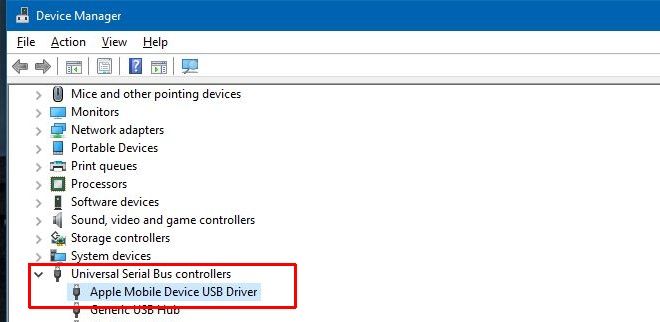
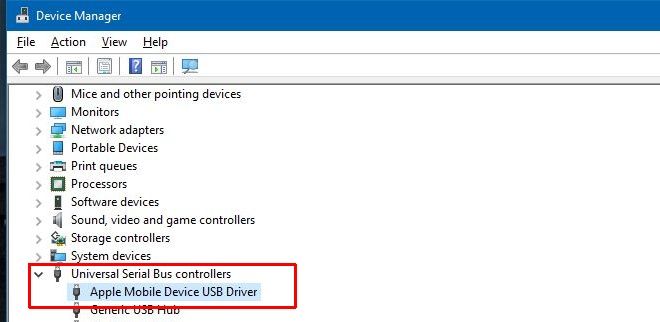
He probado las dos opciones y sigue sin aparecerme en el administrador de dispositivos. Hay alguna otra forma de resolverlo?
me ha pasado lo mismo jaja, sin solución
me las liado chaval